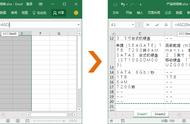word和excel都是我们在工作中常用的办公软件,excel表格转换word文档这样的操作不少朋友应该都有经历过。比如将下图excel表格中的个人简历表转换成word文档形式的简历表。

一般大家最容易想到的办法是选中excel表格中的个人简历表内容,按ctrl c复制,再打开word文档,按ctrl v粘贴,不过这样很容易翻车哦!看看下面的翻车现场是不是似曾相识?粘贴到word文档中的个人简历表表格内容显示不完整,列宽也变得极度不合理!

那有没有什么办法让转换后的表格保持原有的排版呢?下面我们一起来看一下。(演示软件为Microsoft Office 2021)
1 选中Excel工作表中个人简历表的所有内容,在【页面布局】选项卡下的【页面设置】功能组中,单击【打印区域】按钮,在下拉列表中选择【设置打印区域】。这一步的作用是将个人简历表所在的单元格区域设置为打印区域。

2 将excel工作表中的个人简历表另存为网页文件。
选中excel工作表中的个人简历表所在单元格区域,执行【文件】-【另存为】命令,设置保存位置为【桌面】。
在打开的【另存为】对话框中设置【保存类型】为【网页】。在【保存】选项中选择【重新发布:打印区域】,单击【保存】按钮。
在弹出的【发布为网页】对话框中,单击【发布】按钮,网页文件就会保存在我们的电脑桌面上。